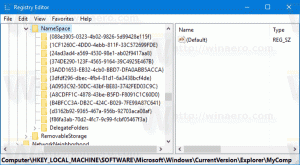كيفية قفل جهاز الكمبيوتر الخاص بك وإيقاف تشغيل الشاشة بنقرة واحدة
في Windows ، يمكنك قفل جهاز الكمبيوتر الخاص بك لأسباب أمنية باستخدام فوز + L. الاختصار. إذا لم تقم بتغيير الإعدادات الافتراضية لإدارة الطاقة ، فسيتم إيقاف تشغيل الشاشة بعد 10 دقائق. لا يوفر Windows طريقة أصلية لإيقاف تشغيل العرض مباشرة عند الطلب عن طريق تشغيل أمر أو الضغط على زر ما. إذا كنت تترك جهاز الكمبيوتر الخاص بك لفترة طويلة ، فقد ترغب في قفل جهاز الكمبيوتر الخاص بك وإيقاف تشغيل الشاشة على الفور بنقرة واحدة. يمكن أن يتم ذلك عبر نص بسيط.
لجعلها تعمل ، نحتاج إلى استخدام الأداة المجانية Nirsoft نيرشمد، والذي يسمح لك بالتحكم في معلمات وميزات نظام التشغيل المختلفة من سطر الأوامر. تحميل NirCmdمن هنا.
- اضغط على Win + R. مفاتيح الاختصار معًا على لوحة المفاتيح لإظهار مربع الحوار "تشغيل" ، ثم اكتب المفكرة في مربع التشغيل.
نصيحة: انظر القائمة النهائية لجميع اختصارات لوحة مفاتيح Windows مع مفاتيح Win. - انسخ النص التالي والصقه في برنامج "المفكرة":
قفل جهاز الكمبيوتر وإيقاف تشغيل الشاشة. '************************* من صنع Winaero. ' https://winaero.com. خافت WSHShell. اضبط WSHShell = WScript. CreateObject ("WScript. صدفة") WSHShell. قم بتشغيل "Rundll32.exe user32.dll ، LockWorkStation" ، 0. WSHShell. قم بتشغيل "nircmd.exe monitor async_off" ، 0. - في المفكرة ، انقر فوق قائمة ملف -> حفظ العنصر. سيظهر مربع الحوار "حفظ باسم". استعرض للوصول إلى المجلد المطلوب حيث تريد تخزين البرنامج النصي واكتب "lock.vbs" مع علامات الاقتباس في "اسم الملف" مربع نص (علامات الاقتباس المزدوجة مطلوبة حتى يتم حفظ الملف مباشرة باسم "lock.vbs" وليس "lock.vbs.txt"):
- ضع nircmd.exe الذي قمت بتنزيله مسبقًا في نفس المجلد. يمكنك أيضًا نسخ NirCmd.exe إلى دليل C: \ Windows. هذا مهم حتى تتمكن جميع البرامج النصية من العثور بسهولة على EXE الخاص بها.
هذا كل شئ. انتهيت. الآن انقر نقرًا مزدوجًا فوق ملف "lock.vbs". سيتم قفل جهاز الكمبيوتر الخاص بك وسيتم إيقاف تشغيل الشاشة. يمكنك استخدام هذه الخدعة في أنظمة التشغيل Windows XP و Vista و Windows 7 و Windows 8 / 8.1.
يمكنك أيضًا تثبيت هذا على شريط المهام باستخدام Taskbar Pinner أو إلى شاشة البدء باستخدام Pin to 8 وثم قم بتغيير الرمز الخاص به باستخدام هذه الطريقة.